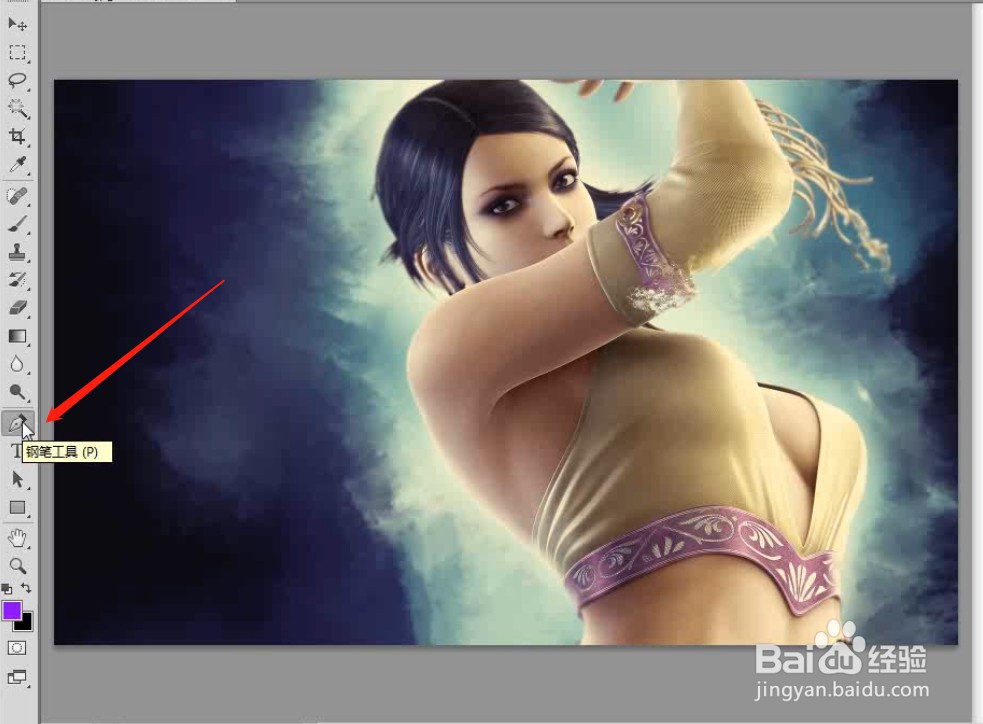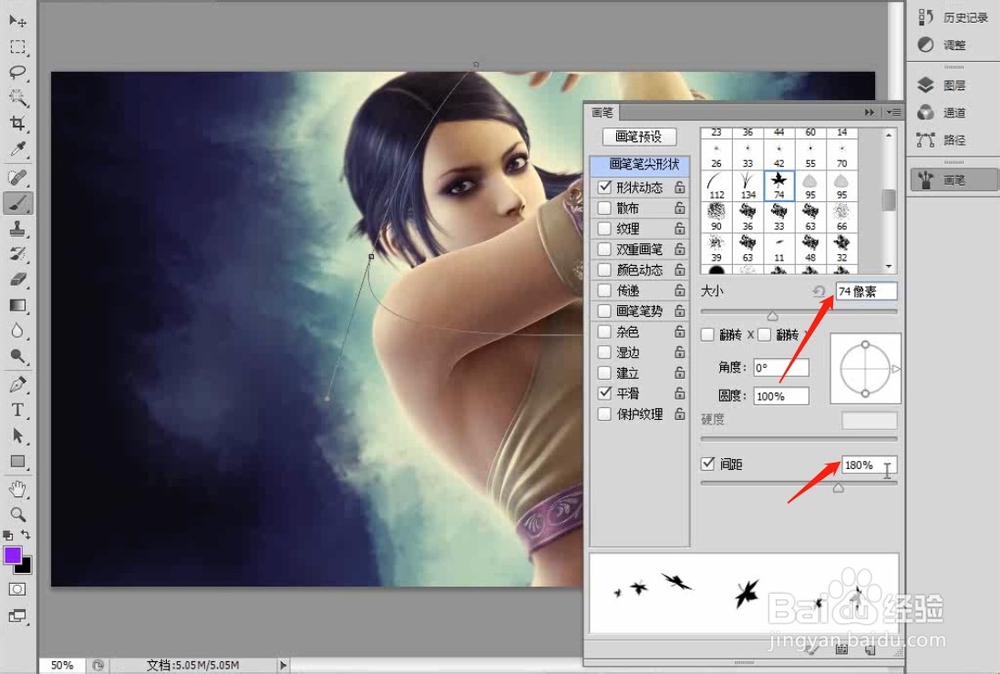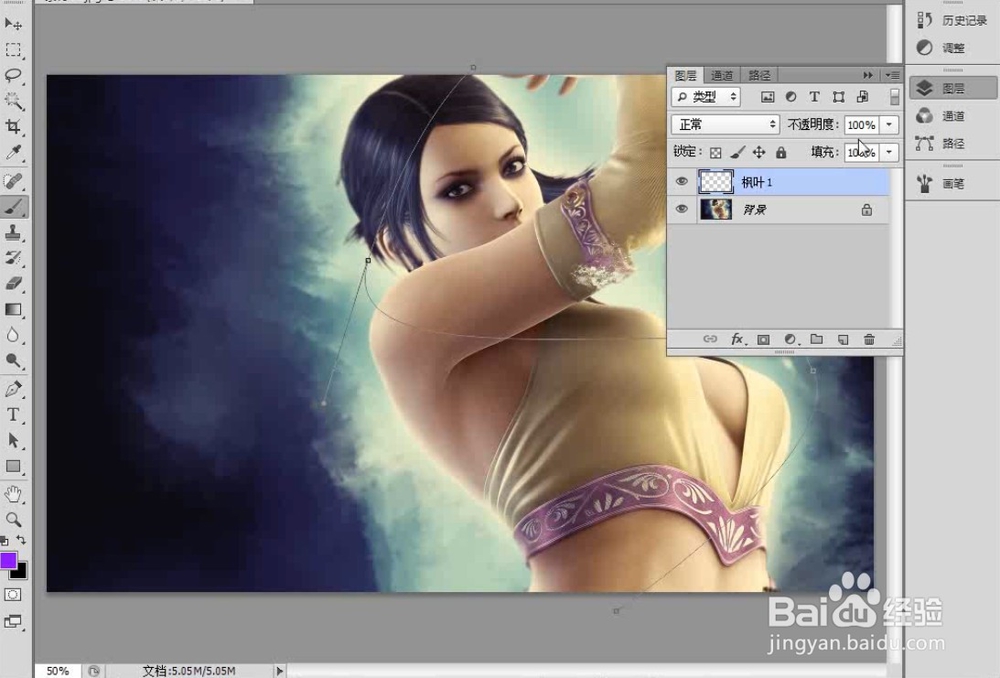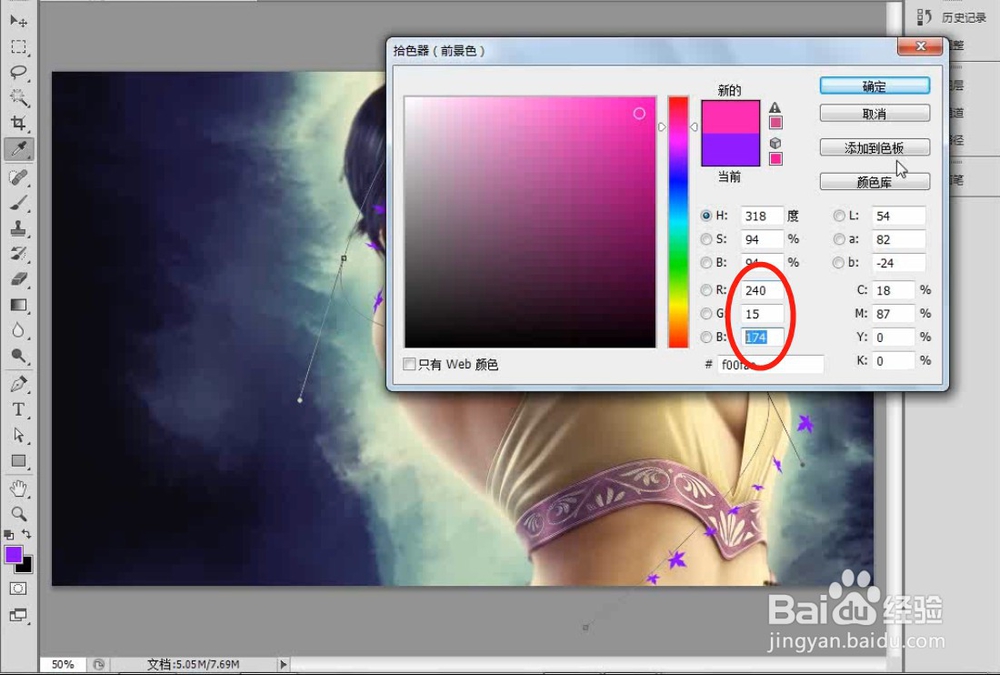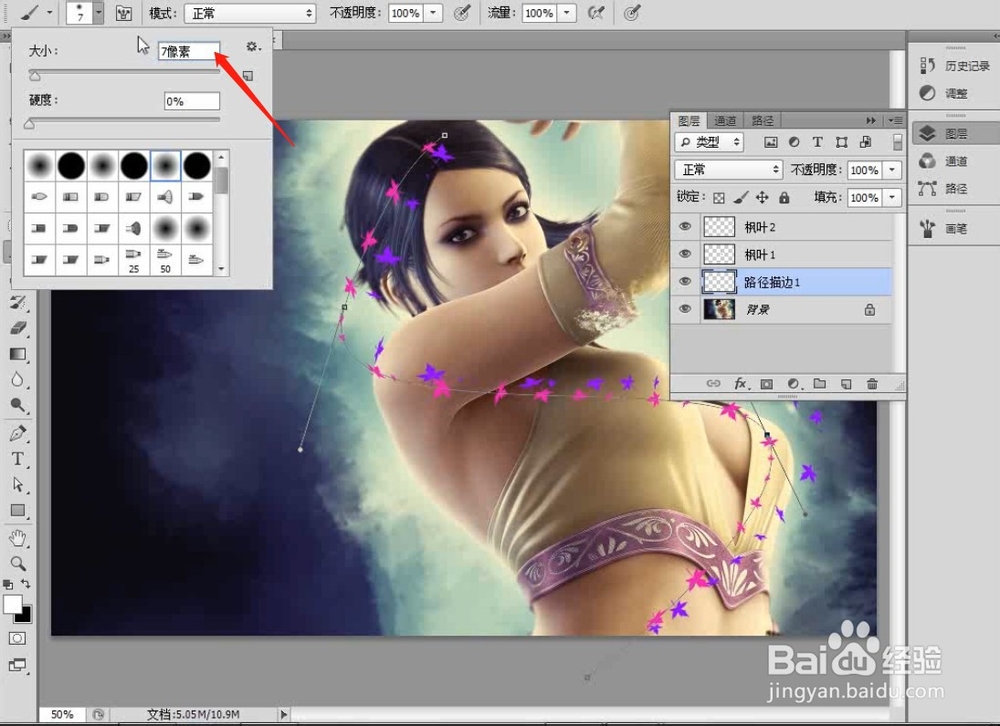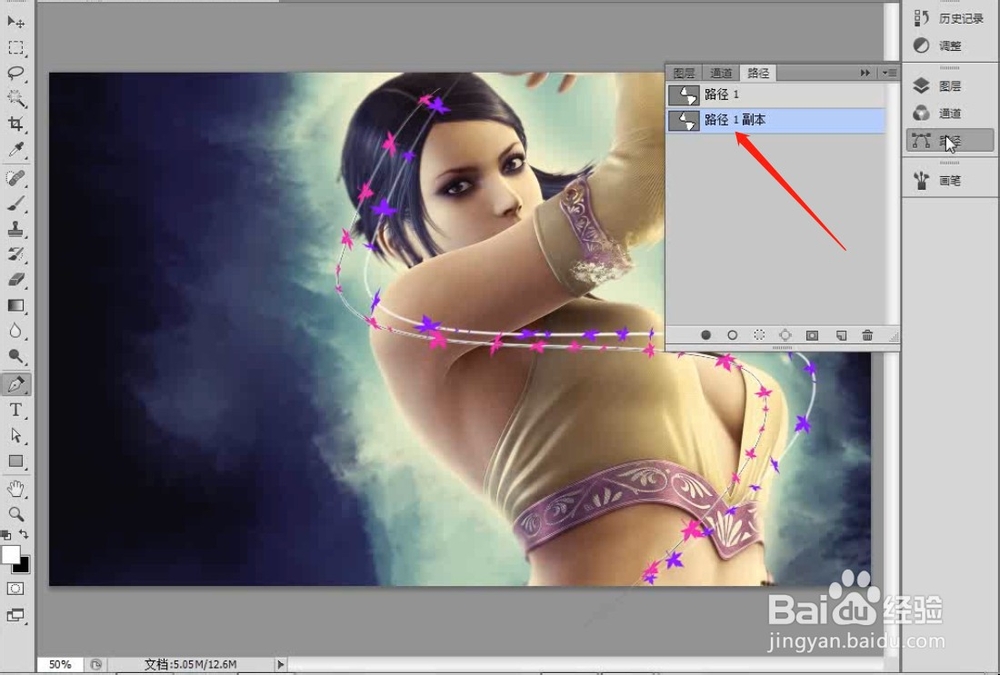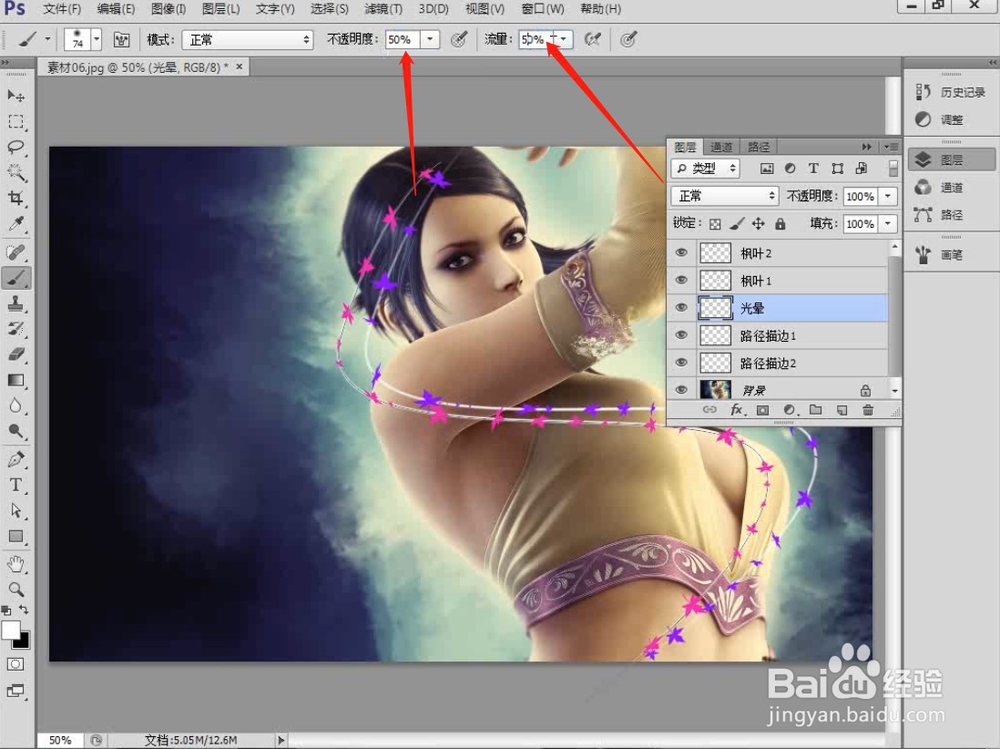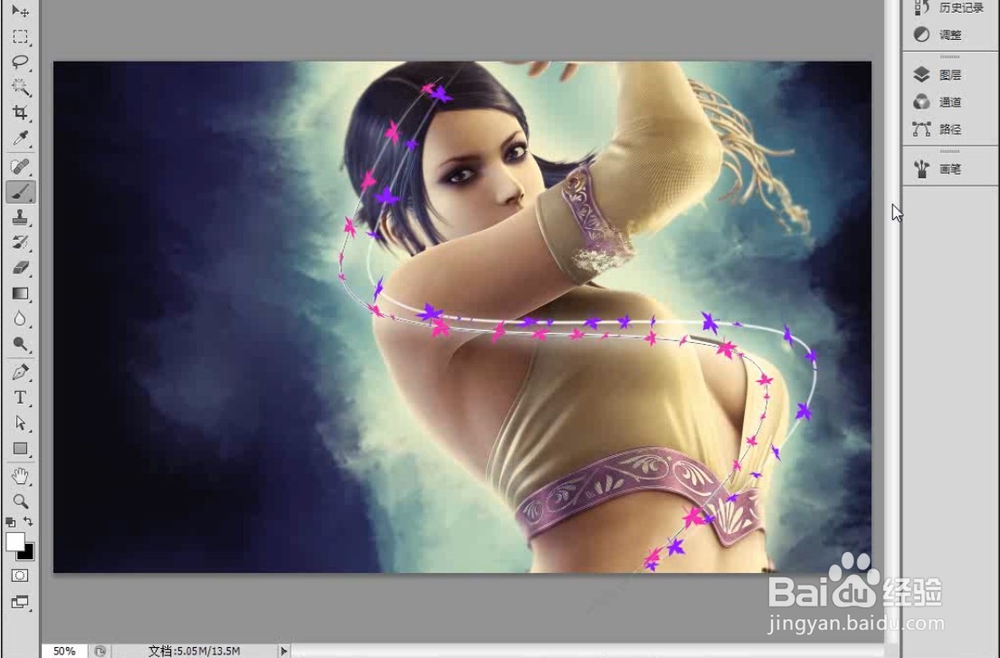1、打开PS,在菜单栏中执行:文件-打开,命令,打开需要用PS的形状动态画笔做动漫人像描边的素材图片。
2、在“工具箱”中选择“钢笔工具”,然后根据人物的造型绘制一条如下图所示的路径。
3、在“工具箱”中选择“画笔工具”,然后在“画笔”面板中选择枫叶画笔,接着设置“大小”为74像素,间距”为180%。
4、勾选“形状动态”选项,然后设置“大小抖动”为100%、“角度抖动”为100%、“圆度抖动”为100%、“最小圆角”为25%,具体参数设置如下图所示。
5、新建一个名称为“枫叶1”的图层,然后设置前景色为(R:138,G0,B:255),接着按 Enter键为路径进行描边效果如下图所示。
6、切换到“路径”面板,然后将“路径1”拖曳到下面的“创建新路径”按钮上,复制一个“路径1副本”接着在“工具箱”“路径选择工具”,最后将路径放在如下图所示的位置。
7、在工具箱”中选择“直接选择工具”,然后选择路径的锚点,接着将其调整成如下图所示的形状。
8、切换到“图层”面板,然后新建一个名称为“枫叶2”的图层,接着在“工具箱”中选择“画笔工具”再设置前景色为(R:240,G:15,B:174),最后按 Enter键为路径进行描边,效果如下图所示。
9、新建一个名称为“路径描边1”的图层(放在“枫叶1”图层的下一层),然后设置前景色为白色,接着在“画笔工具”的选项栏中选择一个柔边画笔,最后设置“大小”为7像素,如下图所示。
10、在“工具箱”中选择“钢笔工具”,然后在“路径”面板中选择“路径1”,接着在画布中单击鼠标右键,并在弹出的菜单中选择“描边路径”命令,如下图所示,最后在弹出的“描边路径”对话框中设置“工具”为“画笔”,并勾选“模拟压力”选项,效果如下图所示。
11、新建一个名称为“路径描边2”的图层(放在“路径描边1”图层的下一层),然后采用相同的方法为“路径副本”进行描边,完成后的效果如下图所示。
12、在“路径描边1”图层的上一层新建一个名称为“光晕”的图层,然后在“画笔工具”团的选项栏中选择一个柔边画笔,接着设置“大小”为74像素,最后设置“不透明度”和“流量”为50%,具体参数设置如下图所示。
13、在“路径”面板中选择“路径1”,然后按 Enter键为路径进行描边,最终效果如下图所示。